Appium环境配置
Vagrant007 人气:0
# Appium环境配置
系统配置:win10
python版本:V3.7
所有安装包链接:http://pan.baidu.com/s/1jQRxlS_QgezpXLHsEvbAYA
提取码:skz0
### 1:安装Appium-Python-Client编程库
- ```python
1:http://pypi.org/project/Appium-Python-Client/#files
2:下载最新版本的appium,可能官网只有一个tar.gz的包
Appium-Python-Client-0.50.tar.gz
3:vscode下打开终端直接安装
PS E:\appium> pip3 install D:\app\Appium-Python-Client-0.50.tar.gz
```
### 2:安装Appium Server
- ```python
Appium Server 是用 nodejs 运行的,基于js开发出来的.
Appium负责驱动移动端来完成一系列的操作。
有两种安装方式:
方式1:直接下载安装包[推荐]
https://github.com/appium/appium-desktop/releases/tag/v1.15.1
双击安装,下一步,完成安装。
方式2:安装Nodes.js npm install -g appium
```

### 3:安装JDK并配置环境变量
注意版本兼容性
- 3.1安装
- ```python
1:下载win的版本包
jdk-8u211-windows-x64.exe
2:安装jdk和jre路径
D:\tools\java\jdk1.8.0_211
D:\tools\java\jre1.8.0_211
```
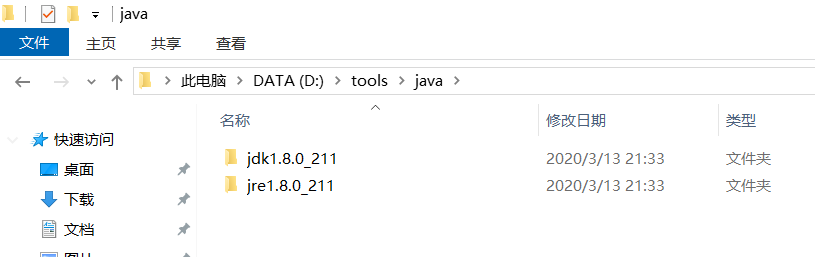
------
- 3.2配置HAVA_HOME D:\tools\java\jdk1.8.0_211

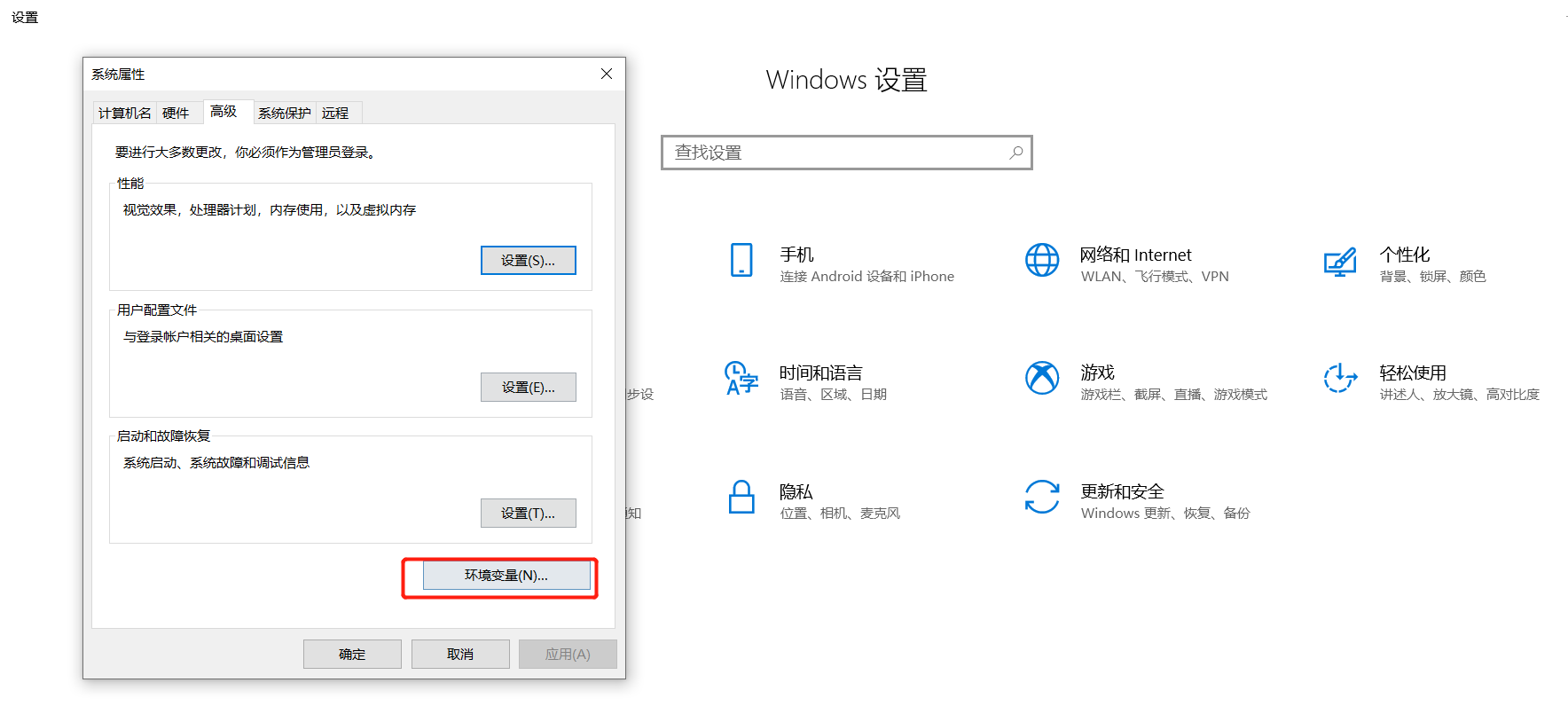
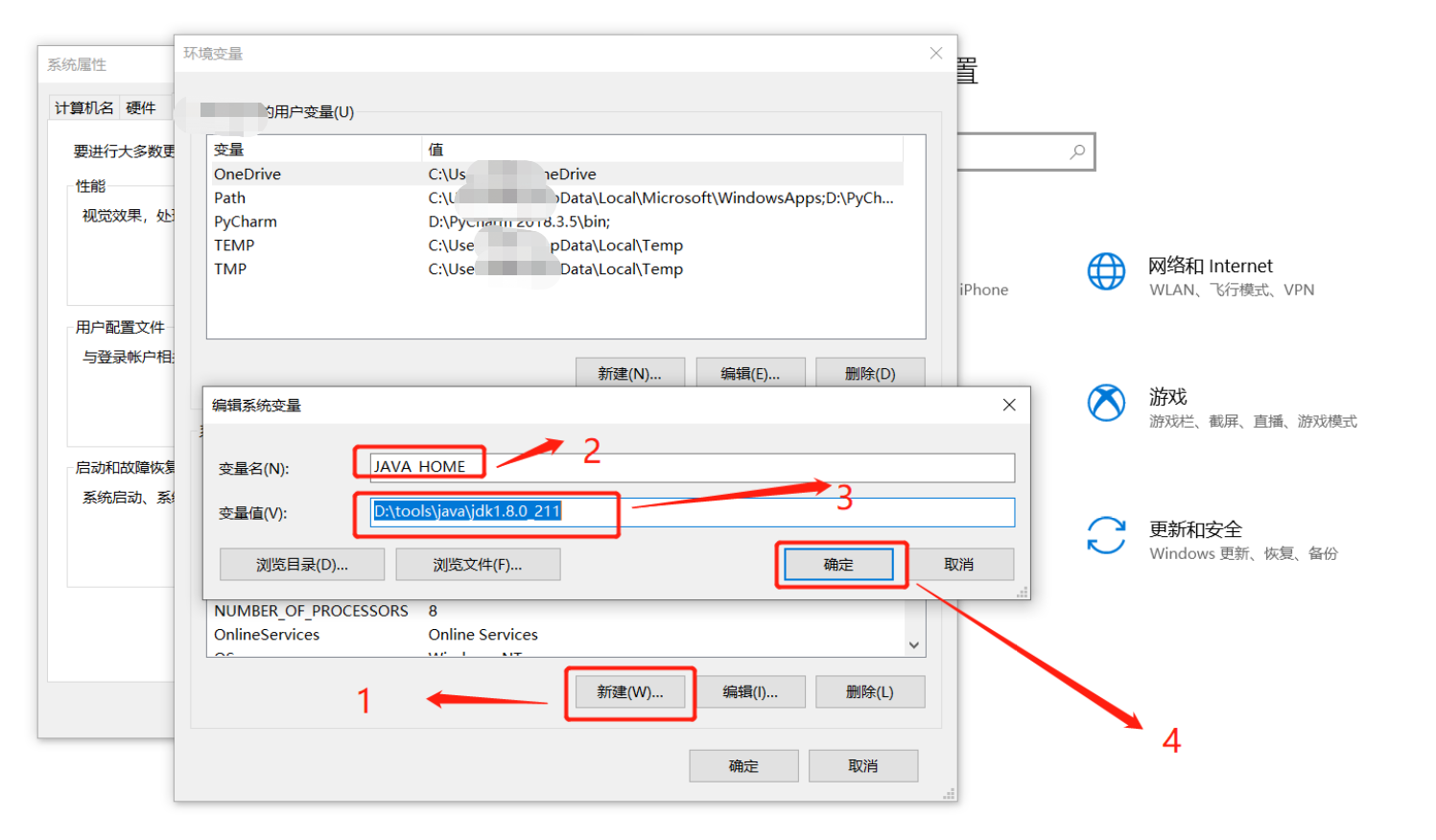
------
- 3.3 配置path 添加%JAVA_HOME%\bin 和 %JAVA_HOME%\jre\bin
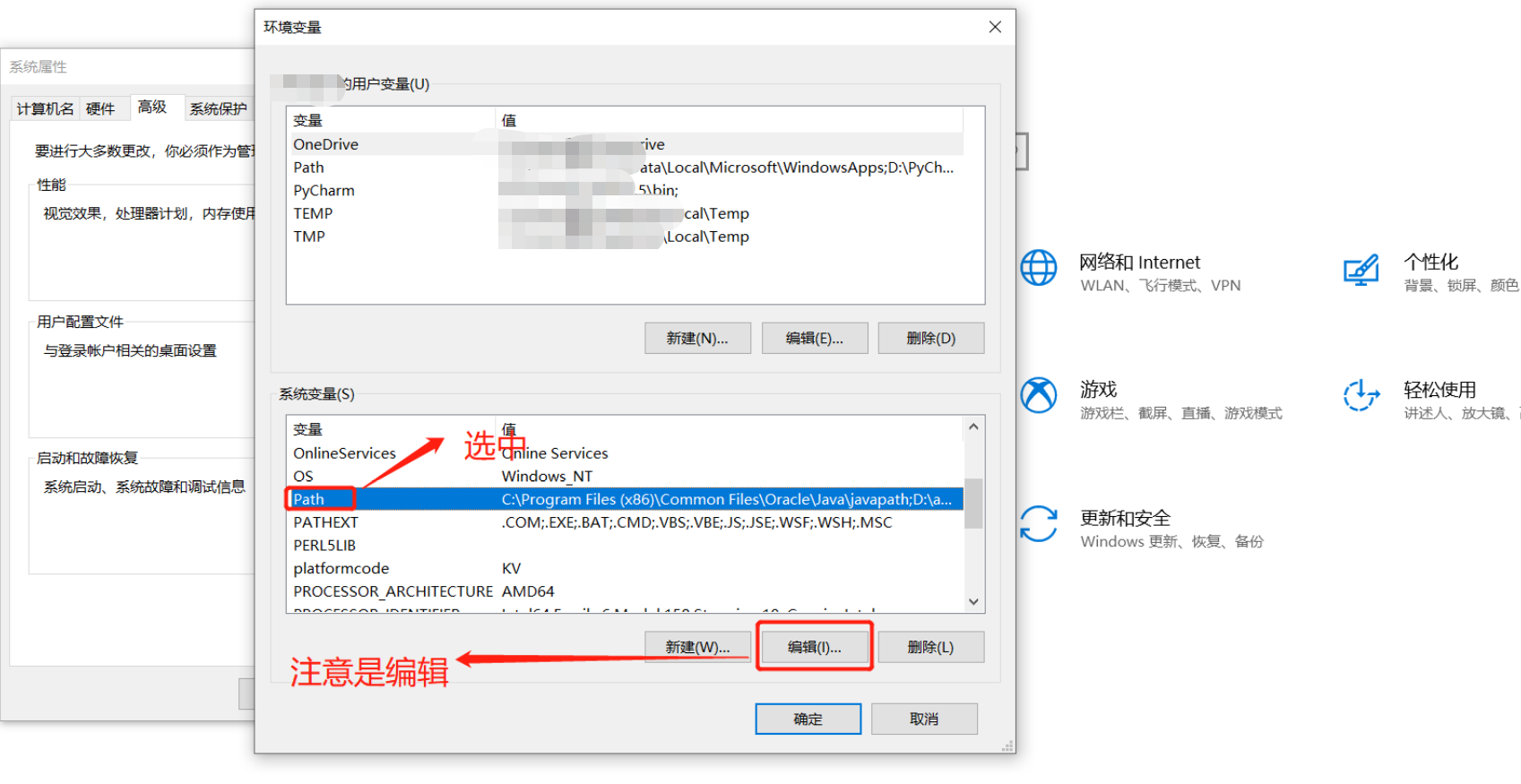
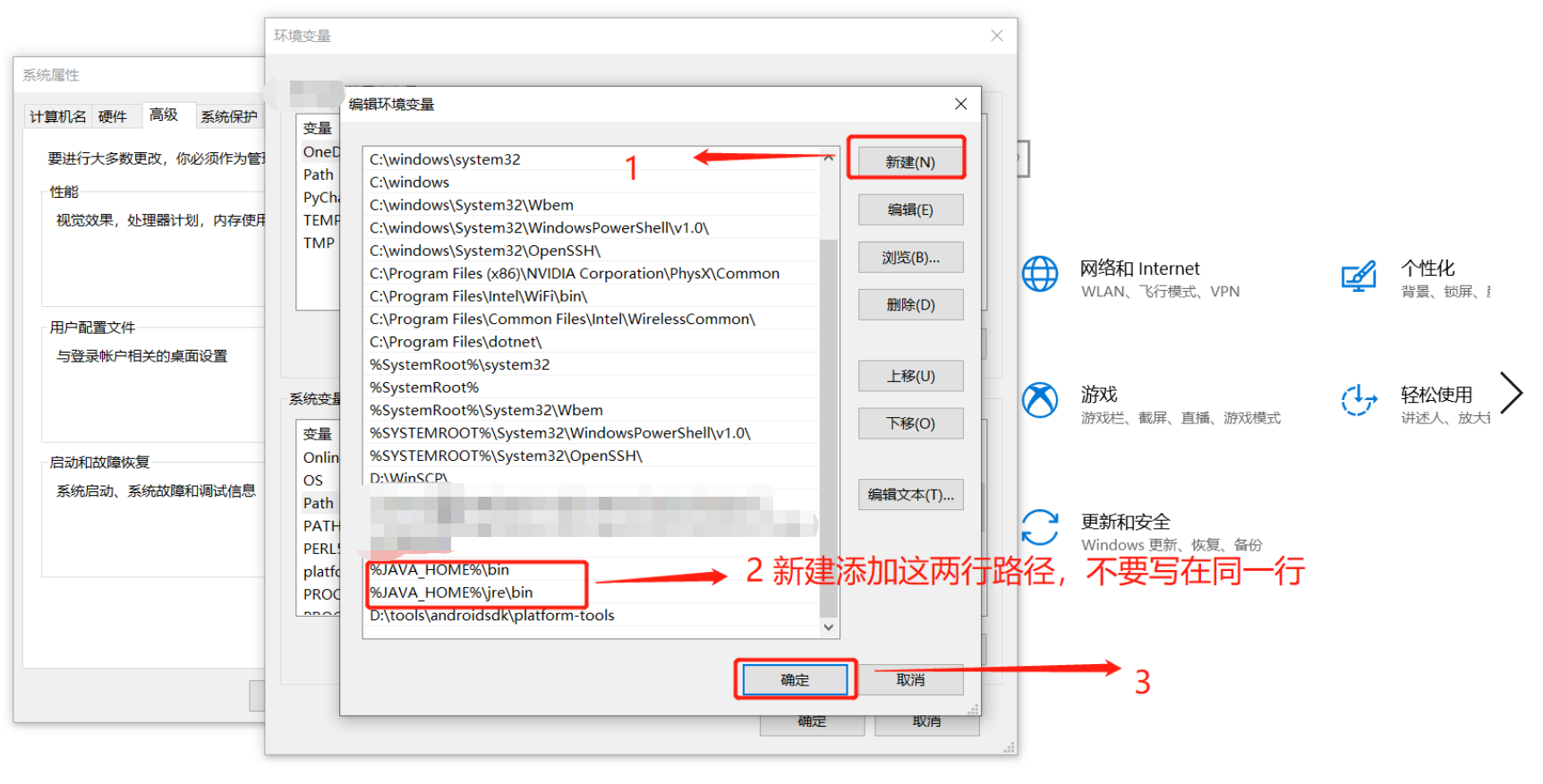
- 3.4配置CLASSPATH .;%JAVA_HOME%\lib;%JAVA_HOME%\lib\tools.jar
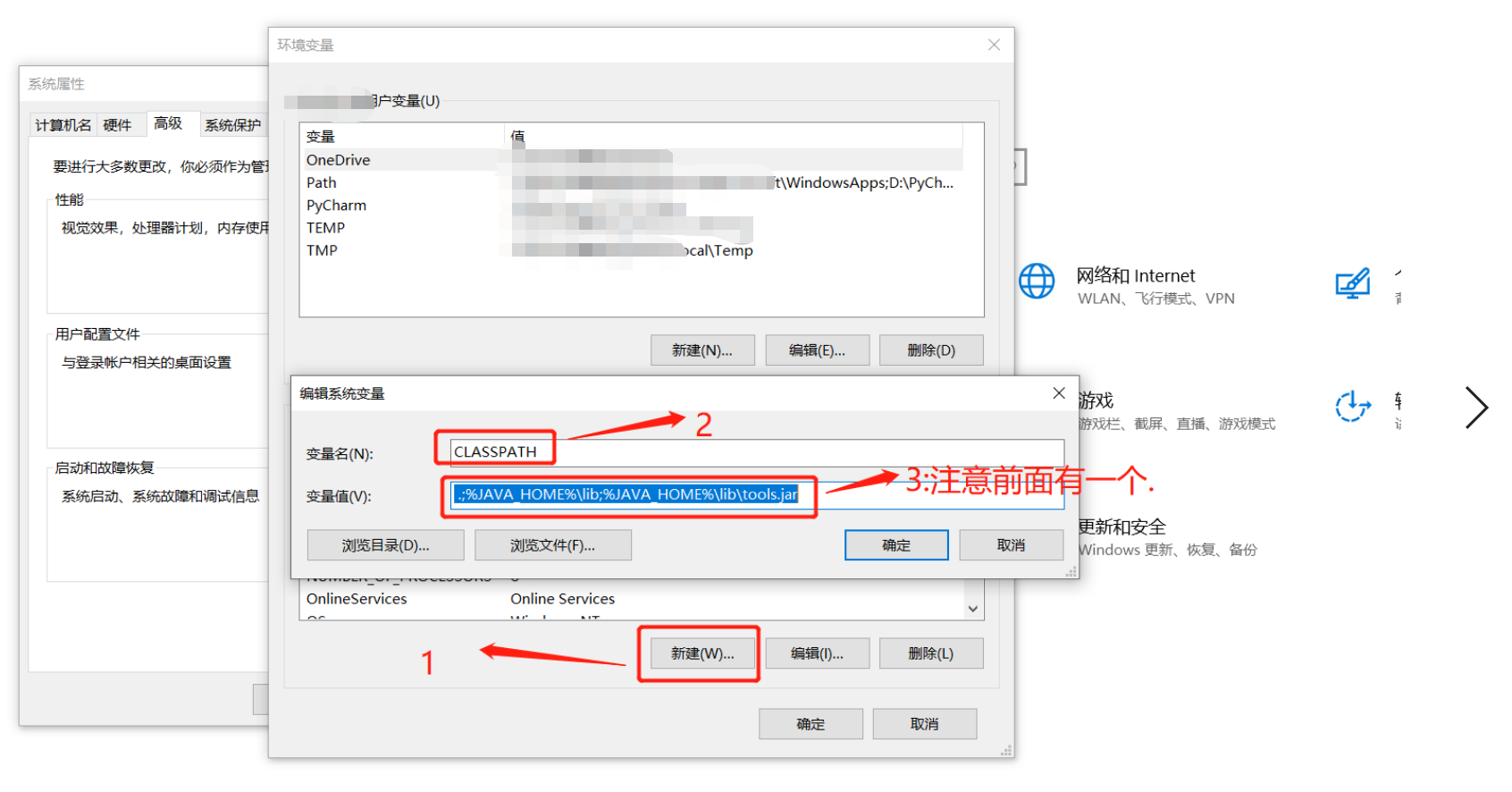
- 3.5 验证java是否配置成功
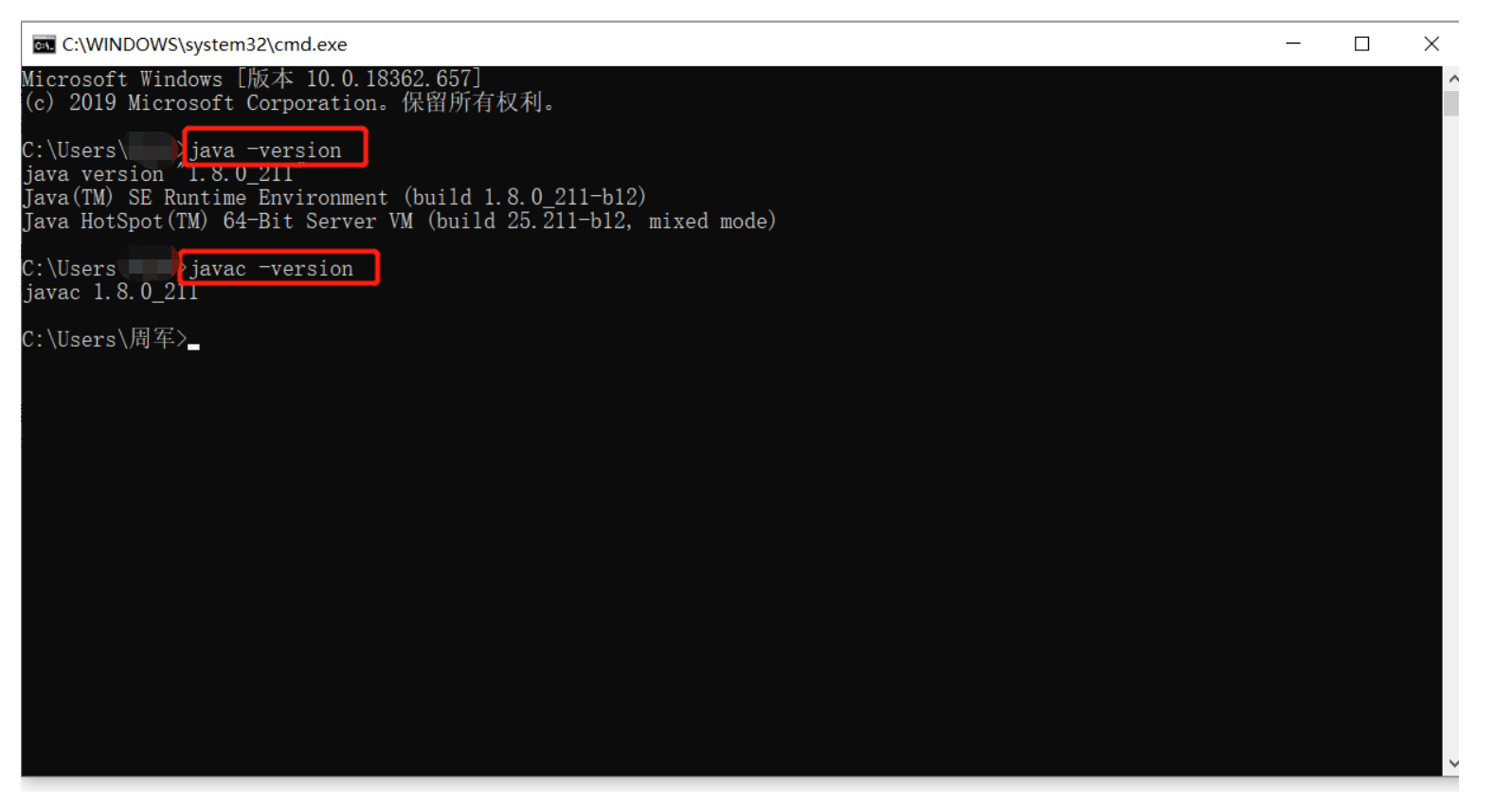
### 4:安装 Android SDK
https:/https://img.qb5200.com/download-x/developer.android.google.cn/studio 网页下拉到底部的Command line tools only(仅限命令行工具)
下载完成后解压,在tools目录下的bin目录下,直接再当前路径下进入cmd ==》输入
sdkmanager --list
sdkmanager "platfrom-tools" "platforms;android-28" "build-tools;28.0.3" 去执行安装组件。安装过程中,会弹出提示框Accept?(y/N) 一直yes即可。
- ```python
也可以使用网盘的包,已经安装好了相应的package。直接解压可用,
解压完成后,需要 配置一下 添加一个 环境变量 `ANDROID_HOME` ,设置值为sdk包解压目录,比如 "D:\tools\androidsdk"
另外:还推荐大家配置环境变量 PATH ,加入 adb所在目录“D:\tools\androidsdk\platform-tools"
!!注意是添加
```
### 5:打开安卓手机的usb调试
```python
C:\Users\xx>adb devices -l
List of devices attached HYJ4C19220004018 device product:JKM-AL00a model:JKM_AL00a device:HWJKM-HM transport_id:1
```
表示电脑上可以查看到 连接的设备,就可以运行自动化程序了。
参考网址:http://www.python3.viphttps://img.qb5200.com/download-x/doc/tutorial/appium/01/#%E8%87%AA%E5%8A%A8%E5%8C%96%E7%8E%AF%E5%A2%83%E6%90%AD%E5%BB%BA
加载全部内容